Kā izmantot Sum formulu Microsoft Excel
Autors:
Randy Alexander
Radīšanas Datums:
27 Aprīlis 2021
Atjaunināšanas Datums:
26 Jūnijs 2024
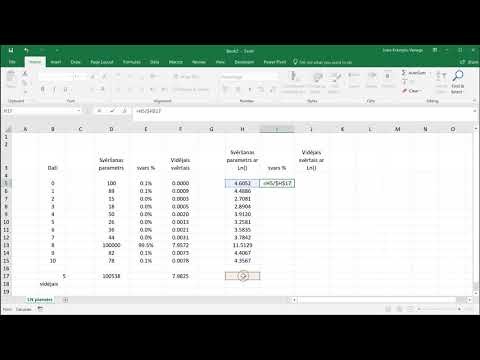
Saturs
- posmi
- 1. metode Izmantojiet SUM funkciju
- 2. metode Izmantojiet plus zīmi (+)
- 3. metode Izmantojiet funkciju SUM.SI
- 4. metode, izmantojot SUMSS.SI.FUNCTION
Microsoft Excel atpazīst vairākas matemātiskas formulas, kuras varat izmantot, lai manipulētu ar izklājlapā ievadītajiem datiem. Neatkarīgi no tā, vai izmantojat dažas vai vairākas datu kopas, Summas formula ir labākais veids, kā iepazīties ar Excel funkciju loģiku. Visbiežāk sastopamā funkcija, lai vienkārši pievienotu šūnas, ir "= SUM ()" ar mērķa šūnu diapazonu starp iekavām. Tomēr programmatūrā ir vairāki citi veidi, kā veikt šo aprēķinu.
posmi
1. metode Izmantojiet SUM funkciju
-
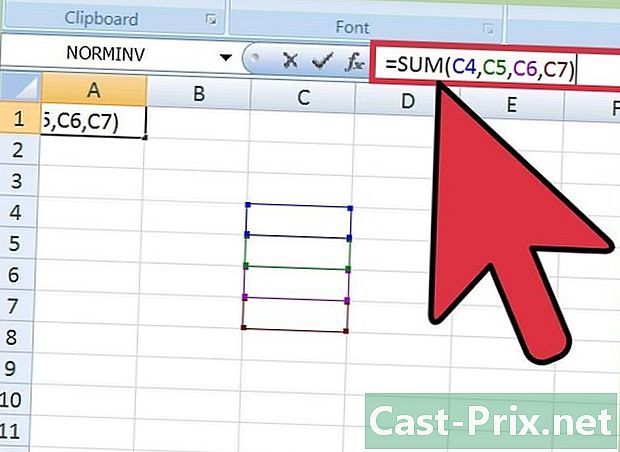
Pievienojiet 2 vai vairāk šūnas. Ierakstiet vienādības zīmi (=), funkciju SUM un ciparus, kurus vēlaties pievienot iekavās (). Piemēram, = SUM (skaitļi, kurus vēlaties pievienot) vai = SUM (C4, C5, C6, C7). Šī formula pievienos visus numurus un visas iekavas iekavās. -

Pievienojiet šūnu diapazonu. Ja norādāt sākuma un beigu šūnu, kas atdalīta ar kolu (:), rēķinā varat iekļaut lielas izklājlapas sadaļas. Piemēram: = SUM (C4 C7) liek Excel pievienot C4 vērtību, C7 vērtību un visu, kas pa vidu.- Jums nav jāieraksta "C4: C7". Jūs varat noklikšķināt uz šūnas C4 un vilkt peli, lai atlasītu visas šūnas līdz C7 un automātiski ievadītu formulas vērtības. Pievienojiet iekavas beigās, un tas ir viss. Slejām ar daudziem skaitļiem ir ātrāk izmantot šo metodi, nevis noklikšķināt uz katras šūnas atsevišķi.
-

Izmantojiet opciju AutoSum. Ja izmantojat programmu Excel 2007 vai jaunāku versiju, šos aprēķinus var veikt automātiski, atlasot šūnu netālu no vēlamā diapazona un nospiežot Automātiska summa.- Šī opcija ir ierobežota ar blakus esošajām šūnu diapazonām, kas nozīmē, ka, ja aprēķinā vēlaties izlaist šūnas, tā nedarbosies pareizi.
-

Kopējiet un ielīmējiet datus citās šūnās. Tā kā šūnā ar funkciju ir gan summa, gan funkcija, jums jāizvēlas kopējamā informācija.- Kopēt šūnu (Rediģēt> Kopēt), tad atlasiet citu šūnu un dodieties uz Izdevums> Īpašā ielīme. Šeit jūs varat izvēlēties ielīmēt šūnas vērtību (summas rezultātu) vai formulu mērķa šūnā.
-
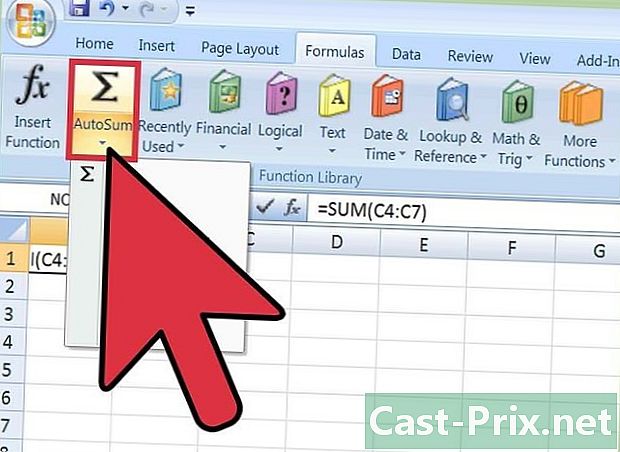
Skatiet savu rezultātu citās funkcijās. Jūsu summas šūnas vērtību var izsaukt citās izklājlapas funkcijās. Tā vietā, lai atkal pievienotu šo informāciju vai ierakstītu iepriekšējās funkcijas vērtību, citos aprēķinos varat atsaukties uz šūnu, lai automātiski izmantotu rezultātu.- Piemēram, ja jūs saskaitāt visu C kolonnu un vēlaties rezultātu pievienot ar D kolonnas summu, jūs varat atsaukties uz šūnu, kurā C kolonnas summa ir pievienota D formulas formulā, nevis ierakstiet pilnu aprēķinu.
2. metode Izmantojiet plus zīmi (+)
-
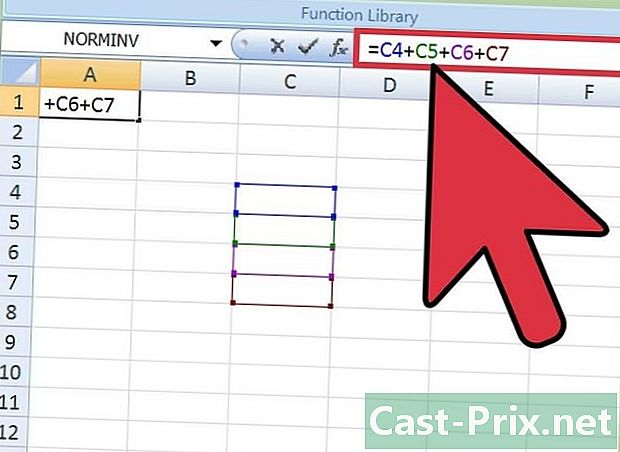
Ievadiet formulu lapas šūnā. Atlasiet šūnu, ierakstiet vienādības zīmi (=), noklikšķiniet uz pirmā skaitļa, kuru vēlaties pievienot, ierakstiet plus zīmi (+), noklikšķiniet uz otrā numura, kuru vēlaties pievienot, un tā tālāk. Katru reizi, noklikšķinot uz cita numura, Excel ievietos jums atsauci uz šūnu (piemēram, C4). Jūsu gala formulai vajadzētu dot kaut ko līdzīgu = C4 + C5 + C6 + C7.- Ja zināt, kuras šūnas vēlaties aprēķināt, varat tās ierakstīt vienā reizē, nevis atlasīt atsevišķi.
- Excel funkcijas atpazīst skaitļu un šūnu vērtību asociācijas. Piemēram, varat pievienot 5000 + C5 + 25,2 + B7.
-
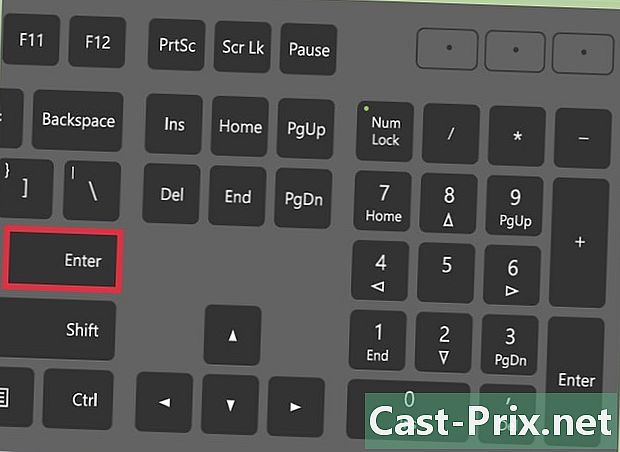
Nospiediet taustiņu Enter. Excel automātiski pievienos jums numurus.
3. metode Izmantojiet funkciju SUM.SI
-
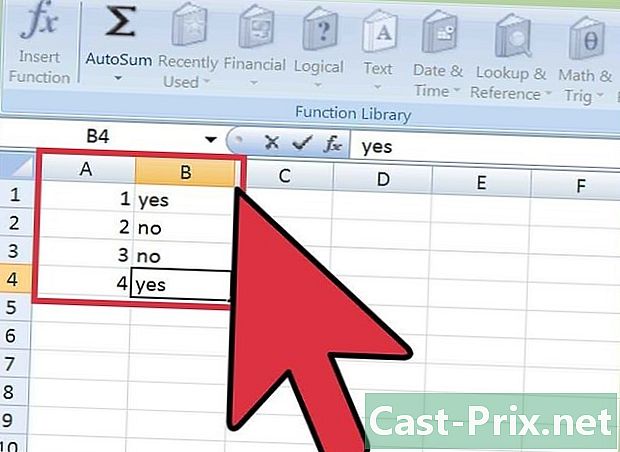
Konfigurējiet savus datus funkcijai SUM.SI. Tā kā SUM.SI var interpretēt skaitliskus datus, informācija izklājlapā jākonfigurē nedaudz savādāk nekā SUM vai aprēķina funkcija ar vienkāršu +. Izveidojiet vienu kolonnu ar skaitliskām vērtībām un otru ar nosacītu vērtību, piemēram, "jā" vai "nē". Piemēram, kolonna ar 4 rindām, kuru vērtības svārstās no 1 līdz 4, un otrā kolonna ar vērtībām “jā” vai “nē” katru otro reizi. -
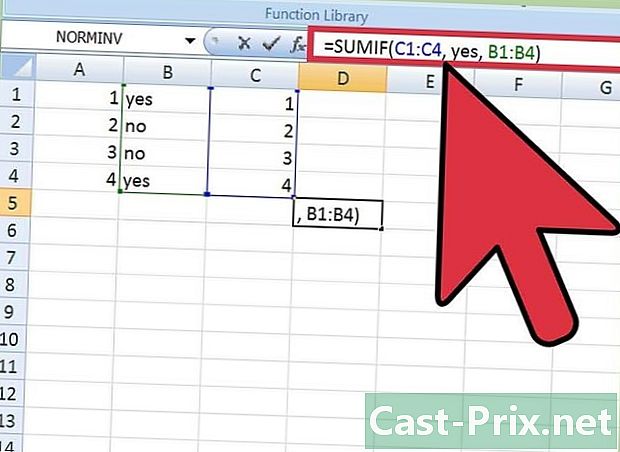
Ievadiet funkciju šūnā. Atlasiet šūnu un ievadiet = SOMME.SI tad ielieciet nosacījumus iekavās. Pirmkārt, jums jāievada diapazons, pēc tam kritērijs un pēc tam otrais diapazons, ko pievienot. Šajā gadījumā kritērijs būs jā / nē nosacījums, diapazons būs šūnas, kurās ir šie kritēriji, un mērķa vērtības būs diapazona summa. Piemēram: = SUM (C1: C4, jā, B1: B4) nozīmē, ka C kolonna, kurā ir jā / nē nosacījums, sasummē visas vērtības kolonnā B, kur C slejā ir “jā”.- Šūnu diapazons mainīsies atkarībā no izklājlapas datiem.
4. metode, izmantojot SUMSS.SI.FUNCTION
-
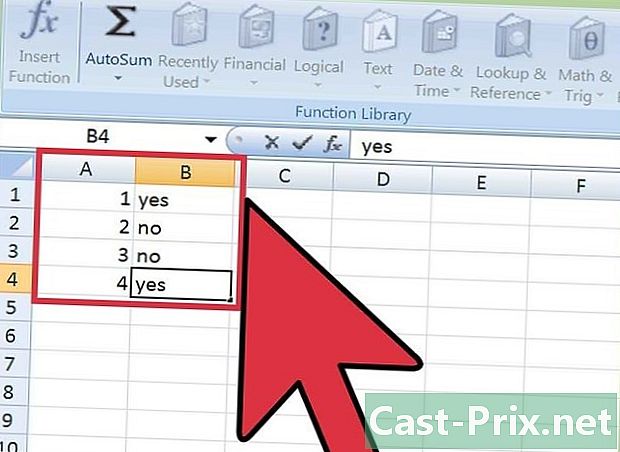
Konfigurējiet datus izklājlapā. Konfigurācija ir ļoti līdzīga SUM.SI funkcijas konfigurācijai, taču tā var atbalstīt vairākus dažādus kritērijus. Izveidojiet kolonnu ar skaitliskām vērtībām, otro kolonnu ar nosacīto vērtību (piemēram, jā / nē) un trešo kolonnu ar citu nosacīto vērtību (piemēram, datumu). -
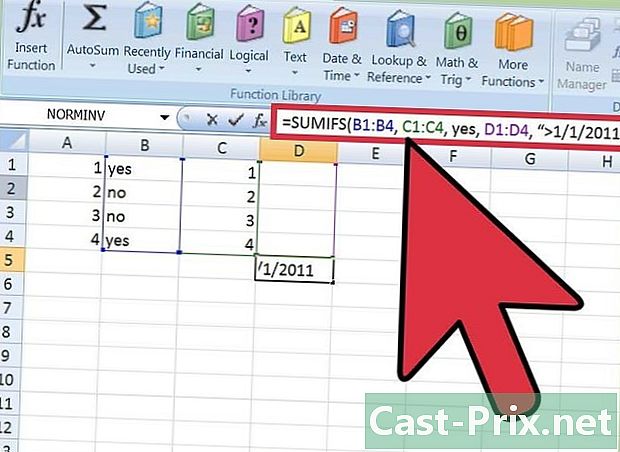
Ievadiet savu funkciju SUM SI. Atlasiet šūnu un ievadiet = SOMME.SI.ENS. Starp iekavām ievadiet diapazonu_sumu, diapazona_kritēriju un mērķa kritēriju. Ņemiet vērā, ka vietnē SOMME.SI.ENS summa_map ir pirmā vērtība. Piemēram, = SOMME.SI.ENS (B1: B4, C1: C4, jā, D1: D4, "> 1/1/2011") aprēķinās B kolonnas summu, kamēr C kolona atbilst nosacījumam " jā ”un D kolonna norāda datumu pēc 2011. gada 1. janvāra (“> ”un“ <”ir simboli, kas nozīmē“ lielāks nekā ”un“ mazāks par ”).- Ņemiet vērā, ka diapazoni var būt atšķirīgi, kas var būt noderīgi izklājlapās ar daudz datu.
- Nav iemesla izmantot sarežģītas funkcijas vienkāršiem matemātiskiem aprēķiniem. Tādā pašā veidā nav iemesla izmantot vienkāršas funkcijas, ja sarežģītāka funkcija var atvieglot dzīvi. Vienmēr izvēlieties vienkāršību.
- Šīs formulas var izmantot arī citās izklājlapās, piemēram, Google izklājlapās.

